Otvorite ODT na mreži. Otvara ili sprema dokument u formatu OpenDocument Text (ODT) pomoću programa Word. Besplatne mrežne usluge za rad s odt datotekama
Upute
Odt format je poput Open Document Text i standard je za tekstni procesor OpenOffice.org Writer. Glavna prednost ovog formata je njegova otvorenost. On se, poput .docx, temelji na XML -u, ali je javno dostupan i upotrebljiv bez ikakvih ograničenja, što se ne može reći za .doc.
Za otvaranje datoteke kroz okruženje Microsoft Office morate instalirati odgovarajuću, koja je dostupna za besplatno preuzimanje na web stranici Sun Microsystems.
Idite na web mjesto, odaberite dodatak, registrirajte se pomoću veze "Registriraj se sada". Nakon registracije prihvatite ugovor i kliknite Nastavi. Otvorit će se prozor za preuzimanje.
Pokrenite datoteku i slijedite upute instalatera. Nakon dovršetka instalacije Microsoft Office će podržati .odt.
Ići Microsoft Word i odaberite izbornik "Datoteka" - "Otvori". Odredite put do datoteke. Na padajućem popisu pri dnu prozora odaberite "ODF tekstualni dokument". Odaberite datoteku, kliknite "Otvori".
Za pretvaranje korištene .odt datoteke u poznatiji .docx ili.doc format, idite na izbornik "Datoteka" (za Word 2007/2010 kliknite okrugli gumb u gornjem lijevom kutu prozora). Odaberite "Spremi kao". Na donjem padajućem popisu odaberite "Wordov dokument". Pritisnite "Spremi".
Word 2003 (i stariji) ne podržava potpuni .odt format. Da biste u potpunosti iskoristili ovu vrstu datoteke, morate instalirati paket OpenOffice.org (ili noviji LibreOffice), koji je dostupan sa službene web stranice programera. Programi su potpuno besplatni i ne zahtijevaju registraciju.
Bilješka
Dokument u .odt formatu teži manje ..docx ili.doc, pa je njegova upotreba često opravdana. Pretvorba može oštetiti datoteku ili pokvariti njezino označavanje zbog objektivnih razlika u formatima.
Izvori:
- odt format nego otvoren
Ne biste se trebali iznenaditi kad vidite dokument s neparnim nastavkom odt. Ovo je standardni format za StarOffice, kao i njegova moderna inkarnacija, OpenOffice, koji dobiva popularnost kao open source i besplatan. uredsko odijelo, sasvim sposoban zamijeniti Microsoft Office.
Glavne prednosti toga su neovisnost o dobavljaču softvera: za razliku od doc formata, koji je u vlasništvu Microsofta i čija podrška ovisi samo o želji svemoćne korporacije, odt je otvoren i istodobno odobren standardom, što znači da je podržan od velikog broja softvera različitih proizvođača.
1. Za otvaranje odt -a koristite OpenOffice paket, prvenstveno OpenOffice Writer. Svatko može preuzeti ovaj uredski paket sa službene web stranice www.openoffice.org. Pisac - snažan procesorčije su funkcije više nego dovoljne za stvaranje čak i najsloženijih dokumenata, tablica, dijagrama.
2. Ako je iz nekog razloga instalacija OpenOfficea nemoguća ili nepoželjna, možete otvoriti odt i u programu Microsoft Word. Da biste to učinili, možete koristiti poseban dodatak tvrtke Sun, koji omogućuje kompatibilnost programa Word s ovim formatom. Dodatak možete preuzeti na http://www.sun.com/software/star/odf_plugin/.
3. Drugi prikladan način ne samo za pregled odt datoteke, već i za ispis ili čak pretvaranje u pdf je korištenje programa TextMaker Viewer. To je kompaktan, praktičan, apsolutno besplatan i slobodno distribuiran uslužni program koji vam omogućuje pregled bilo kojeg popularnog tekstualne formate... Možete ga preuzeti sa web stranice programa http://www.officeviewers.com/.
Slični Videi
Izvori:
- kako otvoriti riječ odt
Datoteke s nastavkom odt (Open Document Text) nastale su pomoću besplatnog paketa OpenOffice. Ovaj je softver osmišljen kao alternativa vlasničkim formatima DOC, XLS i PPT (koji se koriste u Microsoft Officeu 97-2007) i Microsoft OfficeOpen XML. Standard se temelji na XML formatu. 2006. usvojen je kao međunarodni standard ISO / IEC 26300. Dokumenti-odt mogu sadržavati tekstualne datoteke, tablice, prezentacije ili baze podataka.
OfficeOpen je višejezičan i radi na raznim jezicima operativnim sustavima- Windows, Linux, MacOS X. Naravno, za potpunu i udoban rad s odt datotekama, bolje je koristiti izvorni paket. No, postoji i mnogo alternativnih opcija. Odt datoteke su kompatibilne s mnogim uređivačima teksta.
Besplatne aplikacije za otvaranje odt datoteka
Ako vaše računalo radi Windows sustav 7, možete koristiti standardni uređivač WordPada za otvaranje dokumenta u odt formatu.
Potpuno besplatni uslužni program TextMaker Viewer također će otvoriti takve datoteke. Omogućuje ne samo pregled odt dokumenta, već i ispis pa čak i pretvaranje u njega pdf formatu. Najnovija verzija aplikacija je dostupna za preuzimanje sa službene web stranice.
Također možete obraditi dokument u odt formatu pomoću besplatnog uređivača teksta AbiWord. Program je potpuno integriran u Windows ljusku, omogućuje vam oblikovanje teksta, provjeru pravopisa, umetanje slika, tablica i korištenje stilova. Aplikacija radi u različitim operativnim sustavima, ne zahtijeva resurse i može se instalirati na bilo koje računalo.
Odt format je zip arhiva. Stoga se može otvoriti pomoću programa za arhiviranje, prethodno promijenivši razlučivost u zip. Unutar arhive je tekstualna datoteka content.xml. Razlučivost ove datoteke mora se promijeniti u html, nakon čega se sadržaj dokumenta može čitati u pregledniku. Formatiranje će u ovom slučaju biti izgubljeno.
Besplatne mrežne usluge za rad s odt datotekama
Ako imate google račun, možete koristiti besplatnu web aplikaciju Google dokumenti za rad s dokumentima. Prije prijenosa u Google dokumente otvorite izbornik "Postavke" i potvrdite okvir "Pretvori prenesene datoteke u format Google dokumenata". preuzimanje datoteka željenu datoteku i možete ga pročitati u prikazu. Pomoću usluge ne možete samo pregledavati i uređivati dokument, već ga i izvoziti u docx ili rtf formatu. I također poslati za ispis. Podržan je i način za više igrača.
Za otvaranje takvih datoteka možete koristiti druge besplatne usluge. Najjednostavniji od njih je ApplicationFactory koji vam omogućuje pregled preuzetog dokumenta i pretvaranje u njega txt formatu... A pomoću usluge online-converter.com možete pretvoriti odt datoteku u doc, docx, pdf formate i preuzeti konvertiranu datoteku na svoje računalo.
Plaćeni procesori teksta koji podržavaju odt format
Microsoft Word 2007 s instalirani paket Ažuriranja SP2, kao i sve kasnije verzije uređivača, mogu otvarati i pretvarati odt datoteke bez instaliranja dodataka. U starijim verzijama aplikacije za rad s takvim dokumentima morate instalirati dodatak Sun ODF za MS Office ili dodatak za pretvaranje OpenXML / ODF datoteka Dodatak za prevoditelj za Office.
Osim toga, odt datoteke podržavaju uređivači teksta iz tvrtki kao što su Corel, SoftMaker i Ashampoo. To su relativno jeftini programi koji imaju sve potrebne alate za rad s dokumentima.
ODT (Open Document Text) zadani je format za dokumente stvorene besplatnim uređivačem teksta Apache OpenOffice ili mrežnom aplikacijom Google Dokumenti. Ako je potrebno, ti se dokumenti mogu brzo pretvoriti za kasnije otvaranje i uređivanje Microsoftov program Riječ.
Kako pretvoriti ODT datoteke u DOC format
Metoda 1: Convert-doc.com
Convert-doc.com potpuno je besplatna internetska usluga. Dizajn prilagođen za Mobilni uredaji... Pretvarač je drugačiji jednostavno sučelje te nedostatak funkcije automatskog učitavanja.
Mrežna usluga Convert-doc.com
- Slijedite navedenu vezu do web stranice Convert-doc. Odaberite opciju "Od ODT -a" s popisa koji se nalazi u donjem lijevom kutu stranice.

- Nakon što se otvori novu stranicu, pritisnite lijevu tipku "Od doc doc".

- Kliknite na "Odaberite datoteku" i u prozoru Explorera koji se otvori pronađite potrebni dokument. Klik "Pretvori datoteku u DOC" za početak procesa pretvorbe.

- Nakon dovršetka obrade pojavit će se stranica s vezom za preuzimanje gotovog dokumenta u DOC formatu. Veza vrijedi jedan sat.

- Samo zalijepite vezu u adresna traka pregledniku i kliknite "Unesi"- preuzimanje u mapu "Preuzimanja"će se automatski pokrenuti.

Metoda 2: Online-convert.com
Usluga Online-convert.com na ruskom jeziku omogućuje vam postizanje izvrsnih rezultata bez mnogo vremena i truda. Stranica nudi mogućnost besplatne pretvorbe datoteka do 100 MB. Ako je potrebno, možete koristiti plaćenu pretplatu za obradu većih datoteka.
Mrežna usluga Online-convert.com
- Slijedite vezu i u prozoru koji se otvori kliknite "Odaberite datoteku", nakon čega će se otvoriti Windows Explorer... Pronađite traženi dokument i dvaput kliknite na njega lijevom tipkom miša, odaberite naredbu "Pretvori datoteku".

- Kad proces pretvorbe završi, dokument se automatski sprema u mapu za preuzimanje vašeg preglednika.

- Da biste brzo pronašli datoteku, kliknite strelicu na traci za preuzimanje preglednika i odaberite "Pokaži u mapi"... Mapa s datotekom spremljenom u DOC formatu pojavit će se na ekranu.

Metoda 3: Convertio
Univerzalna usluga na ruskom jeziku Convertio omogućuje vam besplatnu obradu datoteka do 100 MB. Postoji mogućnost plaćena pretplata za više opcija.
Mrežna usluga Convertio
- Idite na web mjesto Convertio i odaberite izvor gdje se nalazi dokument za pretvorbu: HDD računalo (1), pohrana u oblaku Dropbox (2) ili Google disk (3). Također možete navesti važeći URL (4). Pritisnite odgovarajuću ikonu i odaberite datoteku.

- Na stranici koja se pojavi možete odabrati opciju "Spremite rezultat na Google disk (1) ili Dropbox (2)" za automatsko spremanje pretvorenog dokumenta u jedan od ovih izvora. Ovaj korak možete preskočiti. Kliknite na "Pretvori" (3).

- Nakon što se natpis pojavi pored naziva datoteke Dovršeno, kliknite "Preuzimanje datoteka"... Dokument će se automatski spremiti u mapu za preuzimanje preglednika.

Pretvaranje datoteka na mreži prikladan je način za svaki dan za sve koji rade u OpenOfficeu i drugim besplatnim programima uređivači teksta... Većina usluga nudi besplatne usluge bez registracije i s mogućnošću spremanja rezultata u pohranu u oblaku.
Možete otvoriti i spremiti datoteke u formatu OpenDocument Text (ODT) koji koriste neke aplikacije za obradu teksta.
Otvorite karticu Datoteka.
Pritisnite gumb Otvorena.
Pritisnite gumb Pregled
Naziv datoteke i odaberite stavku Tekst OpenDocumenta.
Otvorena.
Savjet:
Bilješka:
Otvorite karticu Datoteka.
Pritisnite gumb Pregled
Na popisu Vrsta datoteke odaberite opciju Tekst OpenDocumenta.
Otvaranje tekstualne datoteke OpenDocument u programu Word
Otvorite karticu Datoteka.
Pritisnite gumb Otvorena i odaberite mjesto datoteke; Na primjer kliknite Računalo.
Pritisnite gumb Pregled
Da biste vidjeli samo datoteke spremljene u OpenDocument formatu, kliknite popis vrsta datoteka pored okvira Naziv datoteke i odaberite stavku Tekst OpenDocumenta.
Kliknite datoteku koju želite otvoriti, a zatim kliknite Otvorena.
Savjet: Također možete dvaput kliknuti datoteku koju želite otvoriti.
Bilješka: Kad otvorite OpenDocument tekst u Wordu, njegovo se oblikovanje može razlikovati od oblikovanja u aplikaciji u kojoj je stvoren. To je zbog razlika između aplikacija koje koriste format OpenDocument.
Spremanje Word dokumenta u formatu teksta OpenDocument
Otvorite karticu Datoteka.
Pritisnite gumb Pregled, a zatim odaberite mjesto za spremanje datoteke.
Na popisu Vrsta datoteke odaberite opciju Tekst OpenDocumenta.
Dajte datoteci naziv, a zatim je spremite.
Saznajte više o formatu OpenDocument
Neka se oblikovanja mogu izgubiti prilikom otvaranja ili spremanja dokumenata u formatu OpenDocument Text (ODT). To je zato što aplikacije OpenDocument Text i Word podržavaju različite značajke i opcije, poput oblikovanja. Za više informacija o razlikama između formata OpenDocument Text i Word pogledajte Razlike između formata OpenDocument Text (ODT) i Word (DOCX).
Preporučujemo da datoteku zatvorite i ponovno je otvorite prije slanja datoteke drugom korisniku kako biste vidjeli kako izgleda u formatu OpenDocument Text (ODT).
Na raditi zajedno preko dokumenta u Wordu i drugom uređivaču teksta, poput Google dokumenata ili OpenOffice.org Writer, tretiranje stvaranja i oblikovanja teksta kao zasebnih zadataka. Napišite što je moguće više teksta bez primjene oblikovanja. Primijenite oblikovanje na kraju dokumenta. To će vam omogućiti da se usredotočite na tekst i smanjite gubitak oblikovanja pri prebacivanju između formata OpenDocument Text i Word.
Otvaranje tekstualne datoteke OpenDocument u programu Word
Otvorite karticu Datoteka.
Pritisnite gumb Otvorena.
Za pregled samo datoteka spremljenih u OpenDocument formatu na popisu Vrsta datoteke odaberite stavku Tekst OpenDocumenta.
Kliknite datoteku koju želite otvoriti, a zatim kliknite Otvorena.
Savjet: Također možete dvaput kliknuti datoteku koju želite otvoriti.
Bilješka: Kad otvorite OpenDocument tekst u Wordu, njegovo se oblikovanje može razlikovati od oblikovanja u aplikaciji u kojoj je stvoren. To je zbog razlika između aplikacija koje koriste format OpenDocument.
Spremanje Word dokumenta u formatu teksta OpenDocument
Otvorite karticu Datoteka.
Na popisu Vrsta datoteke odaberite opciju Tekst OpenDocumenta.
Unesite naziv datoteke i spremite je.
Saznajte više o formatu OpenDocument
Neka se oblikovanja mogu izgubiti prilikom otvaranja ili spremanja dokumenata u formatu OpenDocument Text (ODT). To je zato što aplikacije OpenDocument Text i Word podržavaju različite značajke i opcije, poput oblikovanja. Za više informacija o razlikama između formata OpenDocument Text i Word pogledajte Razlike između formata OpenDocument Text (ODT) i Word (DOCX).
Preporučujemo da datoteku zatvorite i ponovno je otvorite prije slanja datoteke drugom korisniku kako biste vidjeli kako izgleda u formatu OpenDocument Text (ODT).
Prilikom suradnje na dokumentu u programu Word i drugom uređivaču teksta, poput Google dokumenata ili OpenOffice.org Writer, tretiranje stvaranja i oblikovanja teksta kao zasebnih zadataka. Napišite što je moguće više teksta bez primjene oblikovanja. Primijenite oblikovanje na kraju dokumenta. To će vam omogućiti da se usredotočite na tekst i smanjite gubitak oblikovanja pri prebacivanju između formata OpenDocument Text i Word.
Preporučujemo da datoteku zatvorite i ponovno je otvorite prije slanja datoteke drugom korisniku kako biste vidjeli kako izgleda u formatu OpenDocument Text (ODT).
Prilikom suradnje na dokumentu u programu Word i drugom uređivaču teksta, poput Google dokumenata ili OpenOffice.org Writer, tretiranje stvaranja i oblikovanja teksta kao zasebnih zadataka. Napišite što je moguće više teksta bez primjene oblikovanja. Primijenite oblikovanje na kraju dokumenta. To će vam omogućiti da se usredotočite na tekst i smanjite gubitak oblikovanja pri prebacivanju između formata OpenDocument Text i Word.
Saznajte više o formatu OpenDocument
Prilikom otvaranja i spremanja dokumenata u formatu OpenDocument Text (ODT), neki elementi oblikovanja mogu se izgubiti. To je zbog različitih značajki i opcija, poput oblikovanja, koje OpenDocument Text i Word 2007. podržavaju. Više informacija o razlikama između OpenDocument Text i Word 2007 potražite u članku Razlike između OpenDocument (ODS) i Excel za Windows (XLSX ) Formati ....
ODT proširenje je namijenjeno za tekstualni dokumenti "Tekst otvorenog dokumenta" koji je kreirala aplikacija Open Office ili njeni analozi (Libre Office, Star Office). to otvoreni format dizajniran za pohranu i uređivanje uredskih dokumenata. ODT prihvaća međunarodni odbor za standarde, odobren kao ISO / IEC26300.
Datoteke spremljene s ovim proširenjem stvaraju se je besplatan distribuirani softver za koju nije potrebna licenca za instalaciju. To je alternativa vlasničkim formatima koji se koriste u programima Microsoft Office Suite.
Ott otvarači
Osim gore navedenih programa koji stvaraju dokumente ove vrste, ODT može se otvoriti Word program, ali za to vam je prvo potrebno instalirati poseban Sun ODF dodatak za MS Office.
Nakon preuzimanja (dostupno besplatno) i instalacije u opcijama odabira lokacije ( Otvorena) možeš odabrati vrsta- ODF tekstualni dokument u padajućem izborniku. 
Radi s Office2007 SP1, 2003. i 2000. Od Office2007 SP2 i novije verzije, podržava format OpenDocument ugrađen.
Pomoću MS Worda također možete pretvoriti doc ili docx u odt. Da biste to učinili, u izborniku " Spremi kao… ”, Odaberite željeni format s popisa padajućeg popisa.
Koristimo internetske usluge
Drugi način otvaranja takvih datoteka je na liniji na specijaliziranim resursima. Postoji mnogo mrežnih pretvarača koje možete lako pronaći u bilo kojoj tražilici. Na primjer, razmotrite uslugu Zamzar.com. 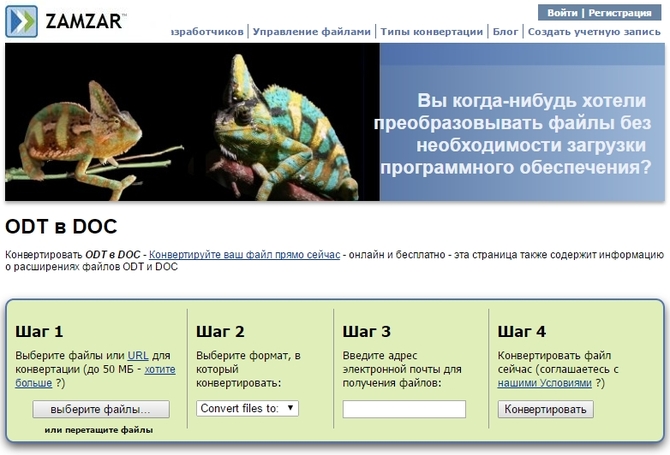
 Greške u singularnosti?
Greške u singularnosti? Samo se uzrok 2 ruši
Samo se uzrok 2 ruši Terraria se neće pokrenuti, što da radim?
Terraria se neće pokrenuti, što da radim?